Como usar seu iPhone como um ponto de acesso WiFi
Quando vai de viagem ou de férias, leva consigo o seu iPhone e, por vezes, também um portátil, um tablet ou outros dispositivos semelhantes. E se o hotel onde você estiver hospedado não oferecer acesso Wi-Fi de(Wi-Fi access) boa qualidade e você precisar ou quiser se conectar à internet em seu laptop? Bem, se você tiver um plano de dados(data plan) generoso no seu iPhone, talvez queira compartilhar sua conexão(internet connection) com a Internet com seus outros dispositivos. Felizmente, transformar seu iPhone em um hotspot pessoal é fácil de fazer. Leia este tutorial e veja como é feito:
Como transformar seu iPhone em um ponto de acesso Wi-Fi
Para fazer seu iPhone funcionar como um (iPhone work)ponto de acesso(access point) Wi-Fi , você deve configurar algumas coisas no aplicativo Configurações . (Settings)Então, comece abrindo Configurações(Settings) .

Na tela Configurações(Settings) , toque em Hotspot pessoal(Personal Hotspot) .

NOTA:(NOTE:) Se você não vir a opção Personal Hotspot , toque em Celular(Cellular) ou Dados Móveis(Mobile Data) . Lá, você deve obter outro link para o Personal Hotspot .

De qualquer forma, você deve ver a tela Personal Hotspot . A primeira coisa é o switch Personal Hotspot .
No(On) entanto, antes de ativá-lo , recomendamos que você altere a senha padrão(default password) atribuída pelo iOS para algo que seja mais fácil de lembrar. Para fazer isso, toque em Senha do Wi-Fi(Wi-Fi Password) .

Toque na nova senha que você deseja atribuir à rede Wi-Fi(Wi-Fi network) compartilhada do seu iPhone e pressione Concluído(Done) . Você precisa inserir essa senha nos dispositivos que você conecta ao ponto de acesso Wi-Fi do seu iPhone.
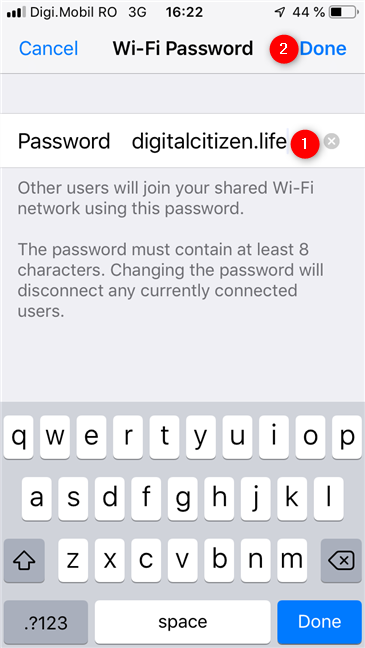
Além disso, você deve verificar o nome do seu ponto de acesso pessoal para poder identificá-lo facilmente quando conectar outros dispositivos a ele. O nome do hotspot é mostrado na chave Personal Hotspot .

De volta ao Hotspot Pessoal(Personal Hotspot) , tudo o que resta a fazer é ativá- lo(On) . Toque no interruptor Ponto de acesso pessoal .(Personal Hotspot)
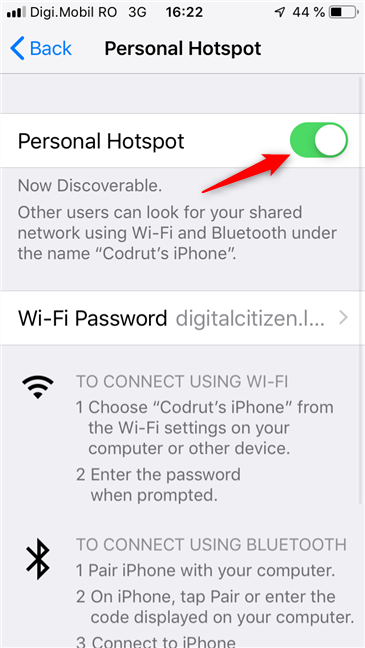
A partir deste momento, seu iPhone transmite seu hotspot, que você pode usar em seus outros dispositivos para se conectar à internet, através do plano de dados(data plan) do seu iPhone .
Como se conectar ao ponto de acesso WiFi pessoal do seu iPhone(WiFi hotspot)
Conectar-se ao hotspot pessoal que você criou no seu iPhone não é diferente de conectar-se a qualquer outra rede sem fio(wireless network) .
Se você deseja se conectar a partir de um computador ou dispositivo Windows(Windows computer or device) , mas não sabe como, leia os tutoriais recomendados abaixo:
- Como se conectar ao Wi(WiFi) -Fi do Windows 10
- Como se conectar a redes sem fio(Wireless Networks) no Windows 7
- Como se conectar a redes sem fio(Wireless Networks) no Windows 8 e Windows 8 .1
Além disso, você também pode se conectar ao hotspot do iPhone(iPhone hotspot) em outros dispositivos, incluindo smartphones ou tablets Android, por exemplo.
Você(Did) achou fácil criar um ponto de acesso pessoal no seu iPhone?
Acreditamos que é fácil transformar um iPhone em um hotspot WiFi(WiFi hotspot) pessoal e compartilhar sua conexão(internet connection) com a Internet com outros dispositivos, independentemente de onde você esteja. No entanto, a desvantagem é que pode custar algum dinheiro se você não tiver um plano de dados(data plan) generoso no seu iPhone. Certifique(Make) -se de não ultrapassar o limite mensal de tráfego(traffic limit) de dados . Além disso, se você tiver alguma dúvida relacionada a este assunto, sinta-se à vontade para deixar um comentário abaixo.
Related posts
Os iPhones têm NFC? Como você liga o NFC em um iPhone?
8 passos para melhorar a velocidade do WiFi em um roteador ASUS ou sistema de malha Lyra
Duplique sua velocidade de WiFi em laptops e tablets Windows com placas de rede Intel
Como share internet de um Android smartphone para um PC via USB
Como projetar em uma TV ou monitor a partir do Windows 10 Mobile, usando Miracast
Revisão do ASUS Lyra Voice: Transformers encontra roteadores WiFi!
Como fazer um hotspot Windows 10: Tudo que você precisa saber
Análise do ASUS RT-AX92U: o primeiro sistema AiMesh WiFi com Wi-Fi 6!
8 passos para maximizar a segurança do seu roteador ASUS ou ASUS Lyra mesh WiFi
Sony PS5 & Wi-Fi 6: Como é trabalhar com um ASUS router para jogos?
Revisão do TP-Link Archer AX6000: Desbloqueando o potencial do Wi-Fi 6!
Revisão do Tenda nova MW6: O que você obtém do sistema WiFi mesh mais barato?
Como faço para ativar ou desativar o Wi-Fi em Windows 11?
Linksys Velop AC1300 review: O sistema WiFi mesh mais balanceado da Linksys!
2 maneiras de atualizar o firmware em um roteador de Wi-Fi 6 Link TP
ASUS TUF-AX5400 review: Um roteador Wi-Fi 6 para os gamers!
Perguntas simples: Qual é o endereço MAC e como ele é usado?
6 maneiras de restaurar o endereço MAC original da sua placa de rede
Como configurar TP-Link OneMesh Wi-Fi 6 roteadores e extensores de alcance
Review ASUS RT-AX68U: Um clássico redesenhado para Wi-Fi 6!
